win10蓝牙鼠标没反应怎么办 win10蓝牙鼠标不能使用修复方法
更新时间:2022-12-26 10:24:01作者:runxin
我们都知道,鼠标作为用户操作win10电脑的重要输入设备之一,许多用户面对市面上众多的品牌鼠标,就会给win10电脑选择连接蓝牙鼠标设备来使用,然而在连接完蓝牙鼠标之后却是不能使用的情况,对此win10蓝牙鼠标没反应怎么办呢?以下就是小编告诉大家的win10蓝牙鼠标不能使用修复方法。
具体方法:
第一步:开始菜单右键,点击打开【控制面板】;如图所示:
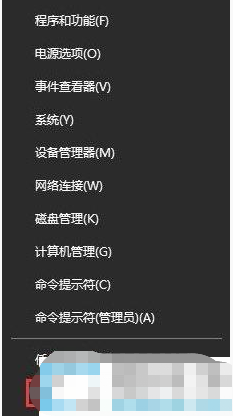
第二步:在控制面板中将查看方式修改为大图标或小图标,点击打开【疑难解答】;如图所示:
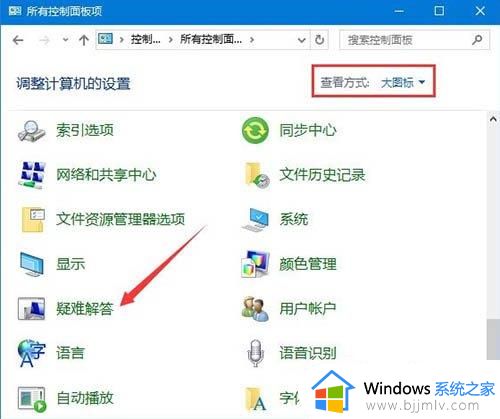
第三步:打开疑难解答后选择【硬件和声音】;如图所示:
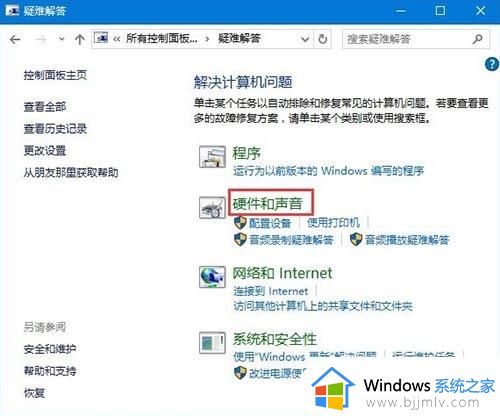
第四步:找到蓝牙进行疑难解答;如图所示:
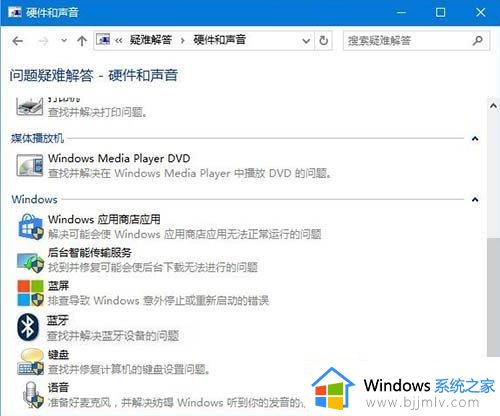
第五步:然后耐心等待修复即可。
以上就是小编教大家的win10蓝牙鼠标不能使用修复方法了,有遇到相同问题的用户可参考本文中介绍的步骤来进行修复,希望能够对大家有所帮助。
win10蓝牙鼠标没反应怎么办 win10蓝牙鼠标不能使用修复方法相关教程
- win10搜不到蓝牙鼠标怎么回事 win10电脑搜索不到蓝牙鼠标如何修复
- win10蓝牙用不了怎么办 win10蓝牙无法正常使用修复方法
- win10蓝牙鼠标不流畅怎么办 win10蓝牙鼠标卡顿拖拽感解决方法
- win10蓝牙鼠标输入码无效怎么办 win10连接蓝牙鼠标输入码无效解决方法
- win10鼠标右键没反应怎么回事 win10鼠标右键没反应处理方法
- win10没有蓝牙图标怎么办 wind10蓝牙图标消失解决方法
- win10鼠标能动不能点击怎么办 win10鼠标能动但点不了修复方法
- win10鼠标点击没反应怎么办 win10鼠标点击无反应如何解决
- 重装win10系统后鼠标键盘不能用怎么办 win10装完系统鼠标键盘没反应处理方法
- win10桌面鼠标右键无法弹出菜单怎么办 win10桌面鼠标右键没反应修复方法
- win10如何看是否激活成功?怎么看win10是否激活状态
- win10怎么调语言设置 win10语言设置教程
- win10如何开启数据执行保护模式 win10怎么打开数据执行保护功能
- windows10怎么改文件属性 win10如何修改文件属性
- win10网络适配器驱动未检测到怎么办 win10未检测网络适配器的驱动程序处理方法
- win10的快速启动关闭设置方法 win10系统的快速启动怎么关闭
热门推荐
win10系统教程推荐
- 1 windows10怎么改名字 如何更改Windows10用户名
- 2 win10如何扩大c盘容量 win10怎么扩大c盘空间
- 3 windows10怎么改壁纸 更改win10桌面背景的步骤
- 4 win10显示扬声器未接入设备怎么办 win10电脑显示扬声器未接入处理方法
- 5 win10新建文件夹不见了怎么办 win10系统新建文件夹没有处理方法
- 6 windows10怎么不让电脑锁屏 win10系统如何彻底关掉自动锁屏
- 7 win10无线投屏搜索不到电视怎么办 win10无线投屏搜索不到电视如何处理
- 8 win10怎么备份磁盘的所有东西?win10如何备份磁盘文件数据
- 9 win10怎么把麦克风声音调大 win10如何把麦克风音量调大
- 10 win10看硬盘信息怎么查询 win10在哪里看硬盘信息
win10系统推荐